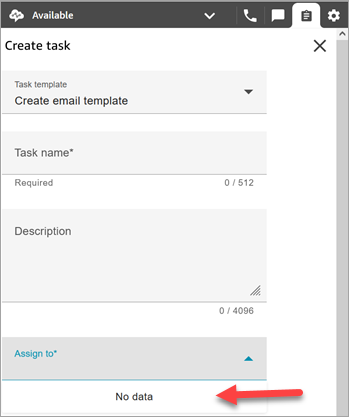Terjemahan disediakan oleh mesin penerjemah. Jika konten terjemahan yang diberikan bertentangan dengan versi bahasa Inggris aslinya, utamakan versi bahasa Inggris.
Buat templat tugas di Amazon Connect
Template tugas memudahkan agen untuk menangkap informasi yang tepat untuk membuat dan menyelesaikan tugas. Semua bidang yang mereka butuhkan untuk membuat jenis tugas tertentu disediakan untuk mereka.
Hal-hal penting yang perlu diketahui sebelum Anda membuat template pertama Anda
-
Ketika Anda mempublikasikan template pertama Anda, agen Anda akan diminta untuk memilih template ketika mereka membuat tugas baru. Agen harus memilih salah satu template yang telah Anda terbitkan.
-
Jika Anda ingin kembali ke pengalaman tugas standar dan tidak mengharuskan agen untuk memilih templat, pada halaman Templat tugas, gunakan sakelar Nonaktifkan/Aktifkan untuk menonaktifkan semua templat yang Anda terbitkan.
-
Verifikasi akun Amazon Connect Anda memiliki izin untuk membuat templat tugas.
-
Tinjau daftar kuota untuk templat tugas, seperti templat Tugas per instance dan bidang khusus templat Tugas per instance. Lihat Amazon Connect kuota layanan.
-
Anda dapat mengonfigurasi template tugas untuk memungkinkan agen menetapkan tugas untuk diri mereka sendiri. Agen memerlukan izin profil keamanan Contact Control Panel - Izinkan penugasan sendiri kontak dan izin Pembuatan Tugas Batasi harus dinonaktifkan. Agen kemudian akan dapat mencentang kotak ketika mereka membuat tugas dari PKT dan menetapkannya untuk diri mereka sendiri.
Cara membuat template tugas
Langkah 1: Beri nama template
-
Masuk ke konsol Amazon Connect dengan akun Admin, atau akun yang ditetapkan ke profil keamanan yang memiliki izin untuk membuat templat tugas.
-
Di menu navigasi kiri, pilih Saluran, Template tugas.
-
Pada halaman Templat tugas, pilih + Template baru.
-
Pada halaman Buat template baru, di kotak Nama Template, masukkan nama yang akan ditampilkan agen Anda.
-
Di kotak Deskripsi, jelaskan tujuan template. Informasi ini tidak ditampilkan kepada agen; itu untuk Anda gunakan sendiri.
Langkah 2: Tambahkan bidang, tugas tugas, jadwal, dan kedaluwarsa
-
Di bagian Bidang, pilih menu tarik-turun Tambah bidang, lalu pilih jenis bidang yang ingin Anda tambahkan ke templat Anda.
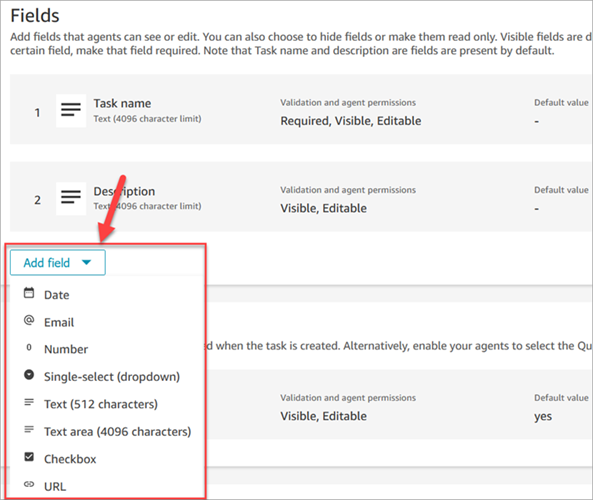
-
Gunakan panah atas dan bawah sesuai kebutuhan untuk mengubah urutan bidang yang muncul pada template.
-
Di bagian Validasi dan izin, pilih apakah bidang tersebut harus diisi oleh agen saat mereka membuat tugas, atau tambahkan nilai default untuk mengisi kolom sebelumnya saat agen membuka templat.
Gambar berikut menunjukkan seperti apa bagian ini untuk bidang yang bertipe Email.
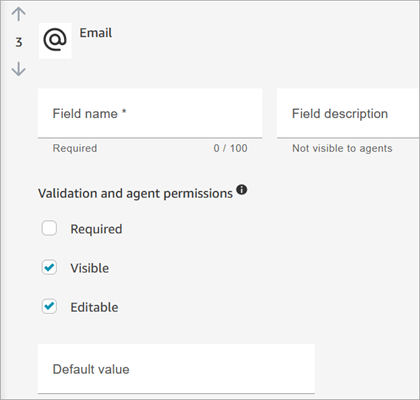
catatan
Tidak mungkin menggunakan atribut di halaman templat tugas.
-
Di bagian Tugas tugas:
-
Tetapkan ke: Pilih Ya untuk mengizinkan agen melihat dan mengedit tugas tugas saat mereka membuat tugas. Atau, tetapkan nilai default, seperti yang ditunjukkan pada gambar berikut. Pilih alur yang diterbitkan yang berjalan setelah agen memilih Buat untuk membuat tugas. Agen tidak melihat nama aliran di PKT.
catatan
Hanya alur yang dipublikasikan yang tercantum dalam dropdown nilai Default.
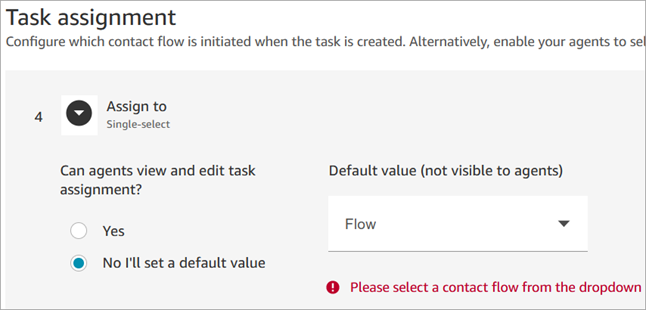
-
Tetapkan sendiri: Pilih Ya untuk mengizinkan agen menetapkan tugas kepada diri mereka sendiri di PKT. Untuk status Default, pilih Benar jika Anda ingin kotak centang yang ditetapkan sendiri dipilih secara default di CCP.
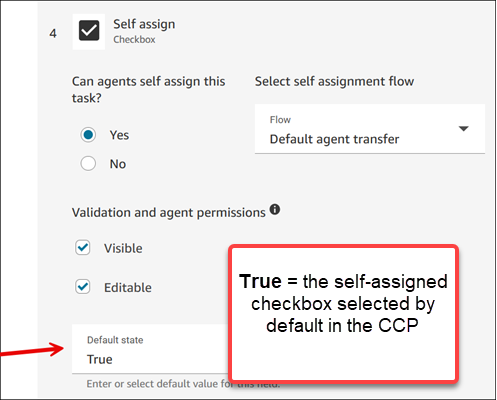
-
-
Di bagian Jadwal tugas, pilih apakah Anda ingin agen dapat menjadwalkan tanggal dan waktu mulai tugas di masa mendatang.
-
Di bagian Kedaluwarsa, tentukan berapa lama tugas harus ada sebelum kedaluwarsa. Defaultnya adalah 7 hari. Anda dapat mengonfigurasinya hingga 30 hari (43.200 menit)
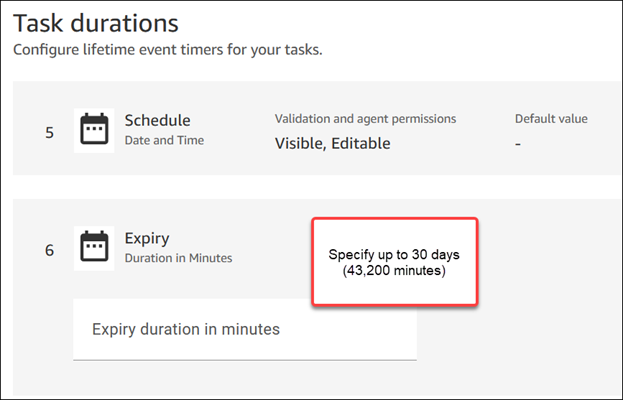
Langkah 3: Publikasikan
Setelah Anda mengkonfigurasi template Anda, pilih Publish untuk membuatnya dan membuatnya terlihat oleh agen Anda.
penting
Jika ini adalah template pertama Anda, ketika Anda memilih Publish, agen secara otomatis diminta untuk memilih template tugas saat mereka membuat tugas.
Jika Anda ingin mempertahankan pengalaman tugas standar tanpa templat yang dapat dipilih, nonaktifkan semua templat.
Apa pengalaman agen Anda
Setelah Anda mempublikasikan template, agen diminta untuk memilih template untuk membuat tugas.
Misalnya, gambar berikut menunjukkan dua templat yang telah diterbitkan: Template Email Pelanggan dan Sengketa Penagihan.
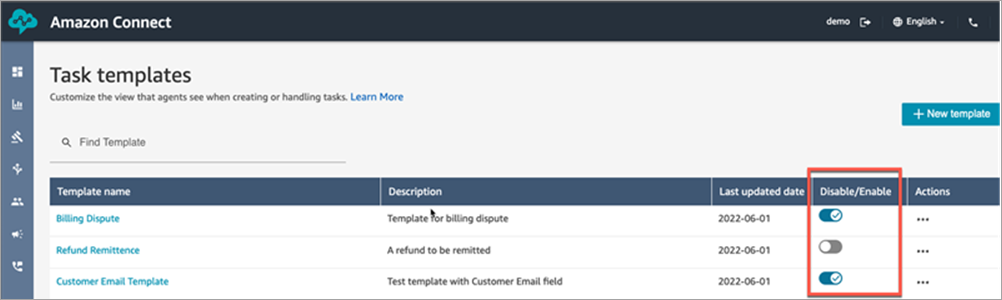
Di Panel Kontrol Kontak, ketika agen memilih Buat tugas, mereka harus memilih salah satu templat: Sengketa Penagihan atau Template Email Pelanggan.
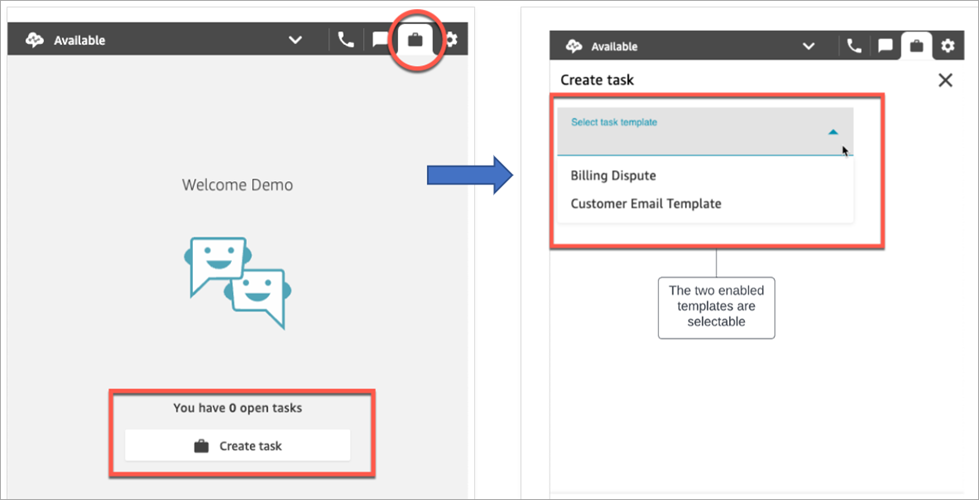
Mari kita asumsikan agen memilih Template Email Pelanggan. Gambar berikut menunjukkan bidang yang harus diselesaikan agen untuk membuat tugas. Perhatikan bahwa tidak ada opsi bagi agen untuk menetapkan tugas kepada orang lain; template ini memiliki tugas tugas ditetapkan ke nilai default. Namun, agen dapat memilih untuk menetapkan tugas untuk diri mereka sendiri.
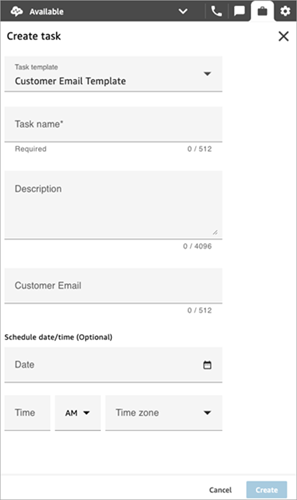
Pesan “Tidak ada data” di dropdown Tetapkan ke
Katakanlah di bagian Tugas tugas, Anda memilih untuk mengizinkan agen untuk menetapkan tugas ke agen lain. Untuk mengatur skenario ini, Anda harus membuat koneksi cepat untuk agen tujuan sehingga muncul di daftar dropdown pilihan, seperti yang ditunjukkan pada gambar berikut. Untuk petunjuk tentang membuat koneksi cepat untuk agen, lihatTugas uji.
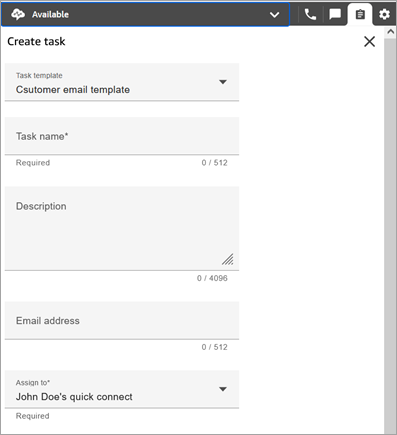
Jika tidak ada koneksi cepat, maka pesan Tidak ada data muncul saat Anda memilih menu tarik-turun Tetapkan ke, seperti yang ditunjukkan pada gambar berikut.